win10存储感知如何设置 win10存储感知在哪里打开的
为了更好地管理和利用电脑上的数据,win10存储感知设置应运而生。win10存储感知设置是一种通过智能识别和分析用户的存储行为,从而优化存储空间和提高系统性能的技术。许多用户还不懂win10存储感知如何设置,通过合理设置存储感知,我们可以轻松实现文件的分类整理、存储空间的释放和系统运行的优化。本文将为大家介绍win10存储感知在哪里打开的教程。
设置方法:
一、启用存储感知,自动删除不需要的文件释放空间
1、右键点击系统桌面左下角的【开始】,在右键菜单中点击【设置】,打开Windows 设置窗口。
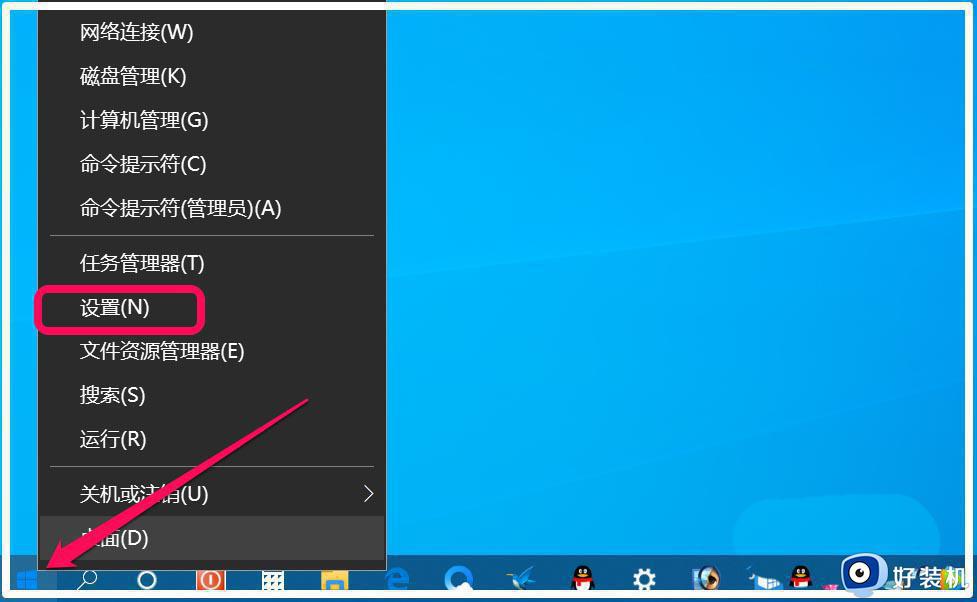
2、在Windows 设置窗口中,我们点击【系统】- 显示、声音、通知、电源。
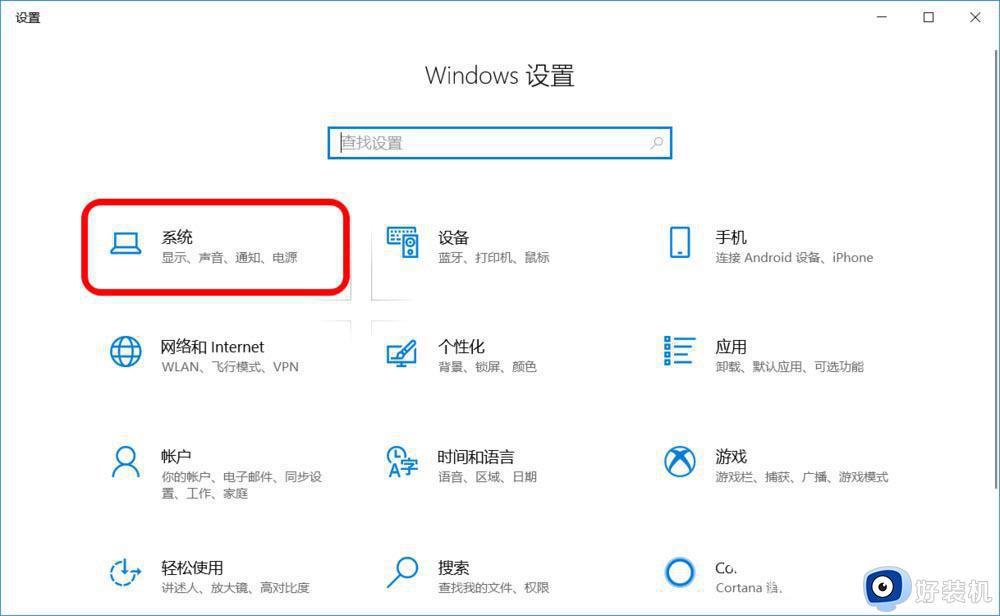
3、在系统设置窗口中,我们先点击窗口左侧的【存储】,在窗口右侧我们可以看到:存储感知的【开关】处于【关】的状态。
注意:存储感知可以通过删除不需要的文件自动释放空间。
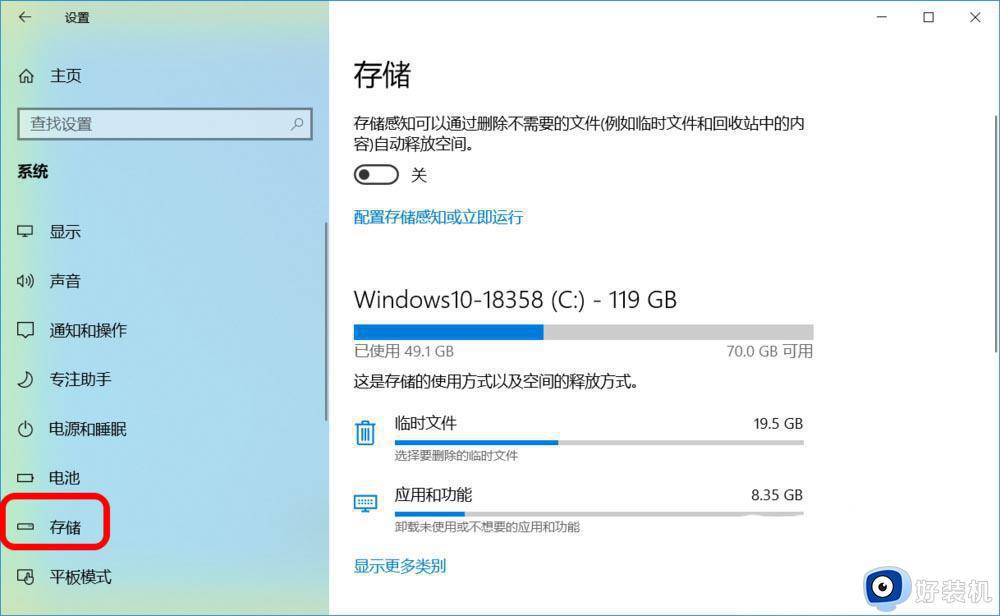
4、点击使开关处于【开】的位置,这样就启用了存储感知,即可自动删除不需要的文件,自动释放空间。
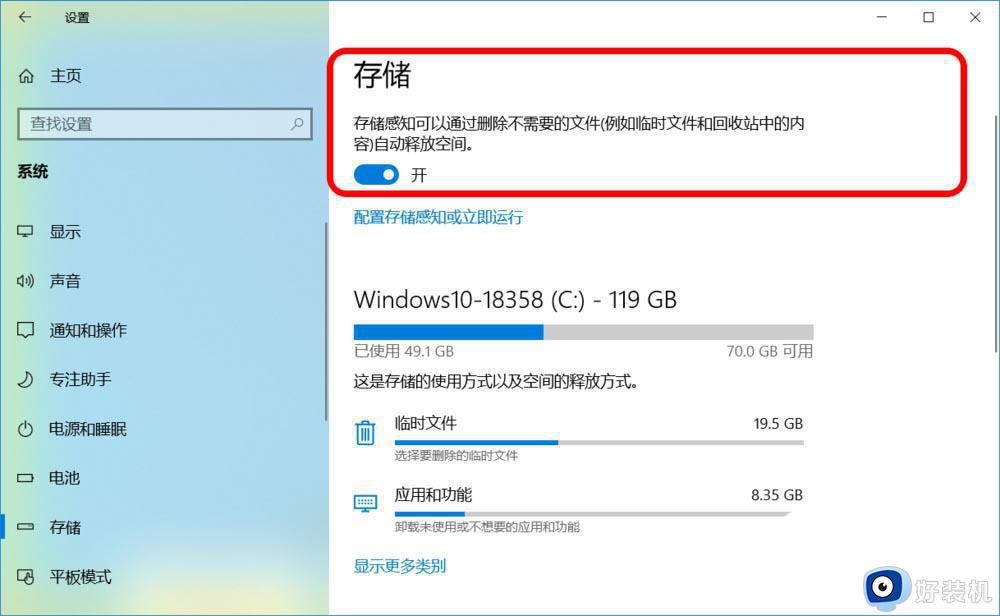
二、 配置存储感知
1、点击【存储】下的配置存储感知或立即运行;

2、在 配置存储感知或立即运行 窗口中,存储感知默认为:
在可用磁盘空间不足时,存储感知将自动运行。
我们也可以点击框中的小勾展开并设置为:每天、每周、每月;
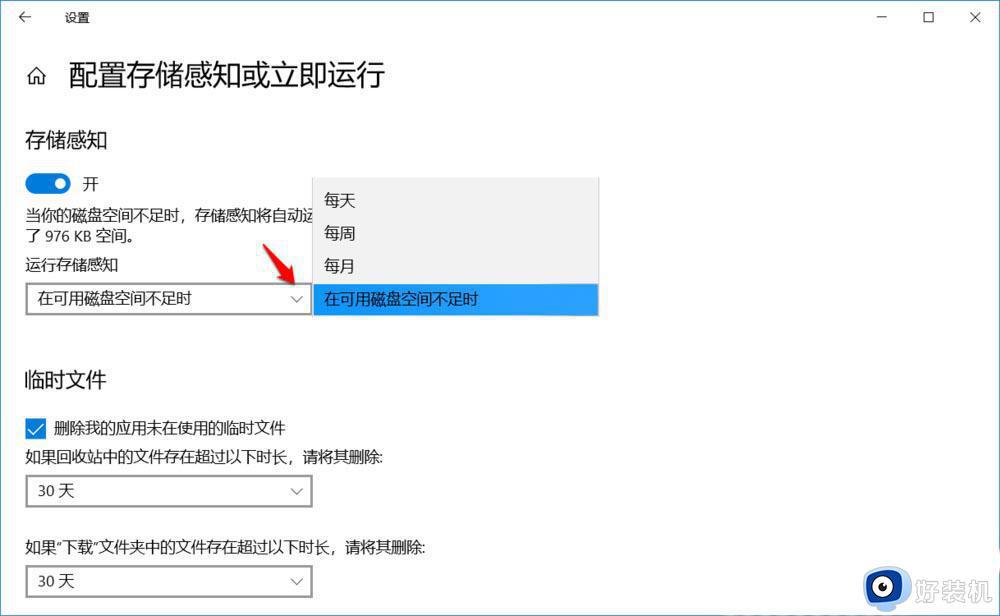
3、临时文件默认的是:
删除我的应用未在使用的临时文件
如果回收站中的文件存在超过以下时长,请将其删除 - 30天
如果下载文件夹中的文件存在超过以下时长,请将其删除 - 30天
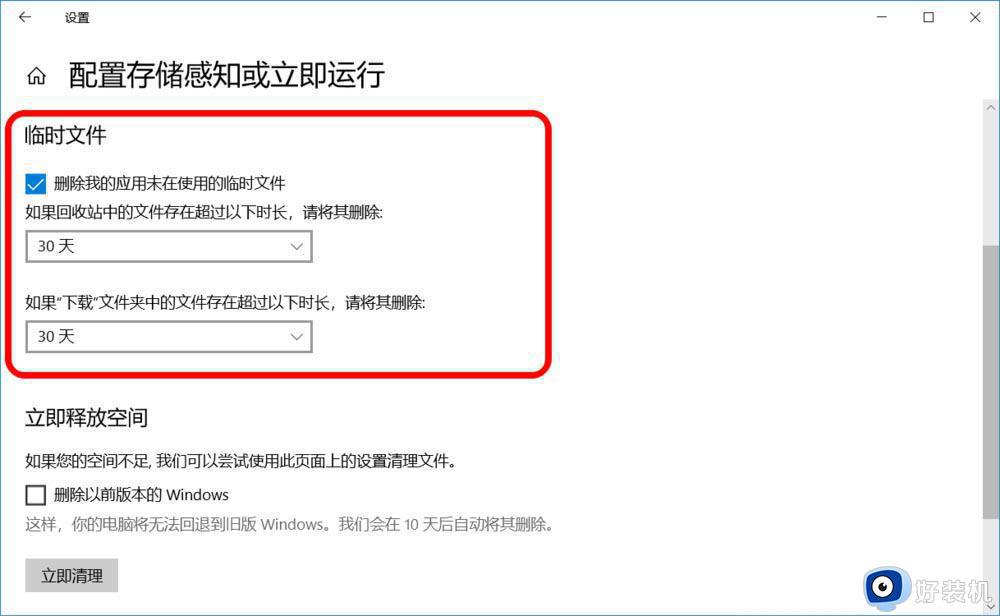
4、我们可以点击框中的小勾展开并设置为:从不、1天、14天、30天、60天。
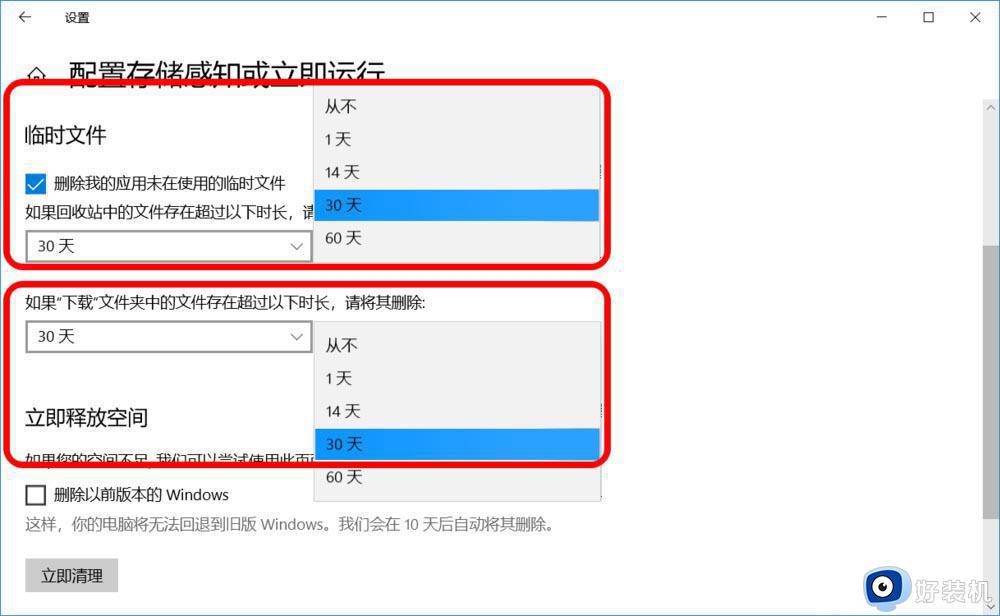
三、立即运行
1、如果需要立即删除临时文件,我们可以在【立即释放空间】下点击:立即清理。
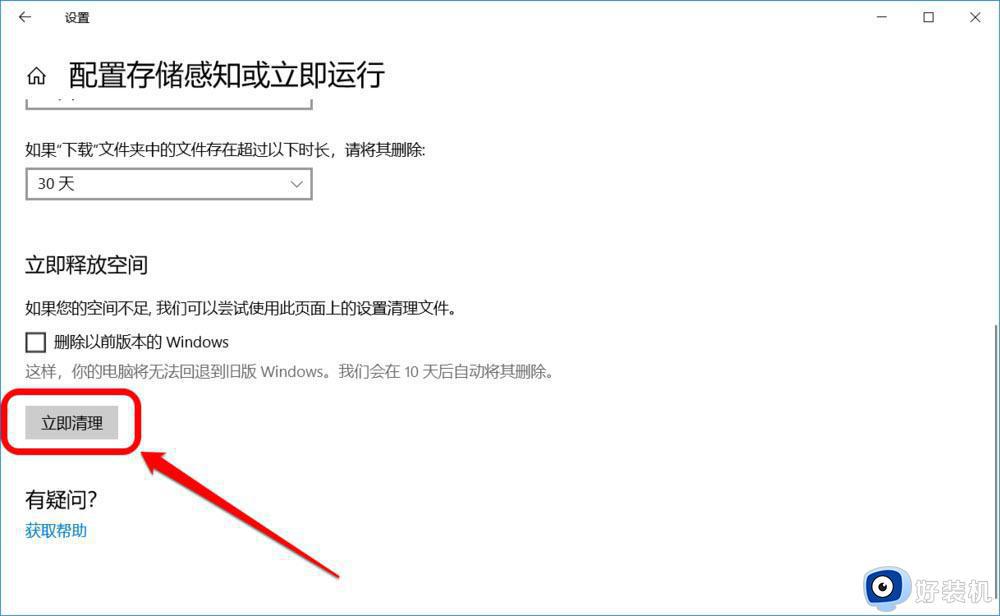
2、清理以后,在立即清理旁显示一小勾,表示已清理了不需要的临时文件。
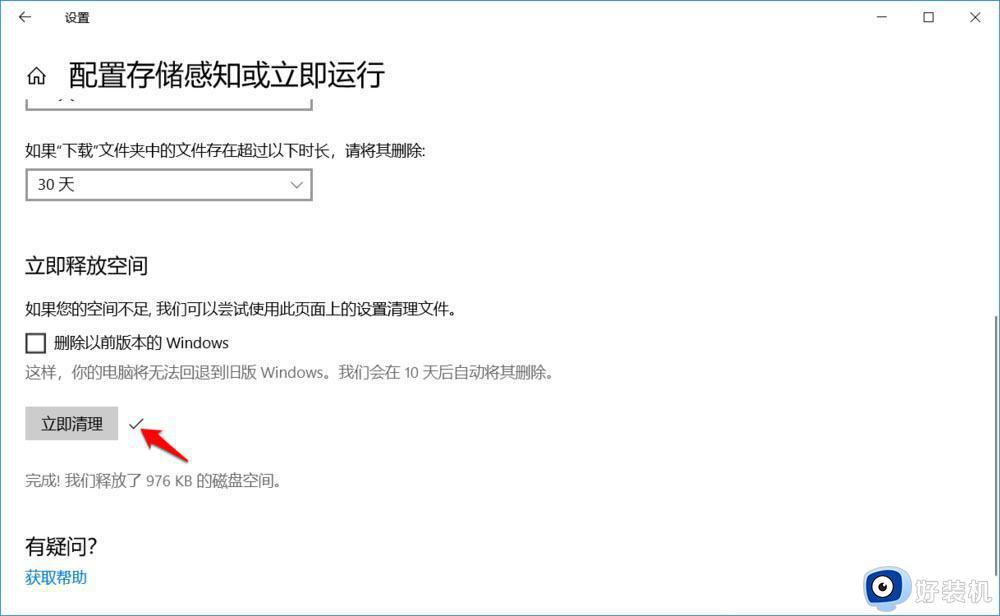
注意:【立即释放空间】下有一项 删除以前版本的Windows ,如果不是空间不足而引起系统运行受阻,则最好别点击打勾,因为清理了以前版本的Windows后,如果更新的版本出现不稳定现象,电脑将无法退回到旧版本 Windows。且系统将在10天后自动删除旧版本的Windows(即:Windows.old文件)。
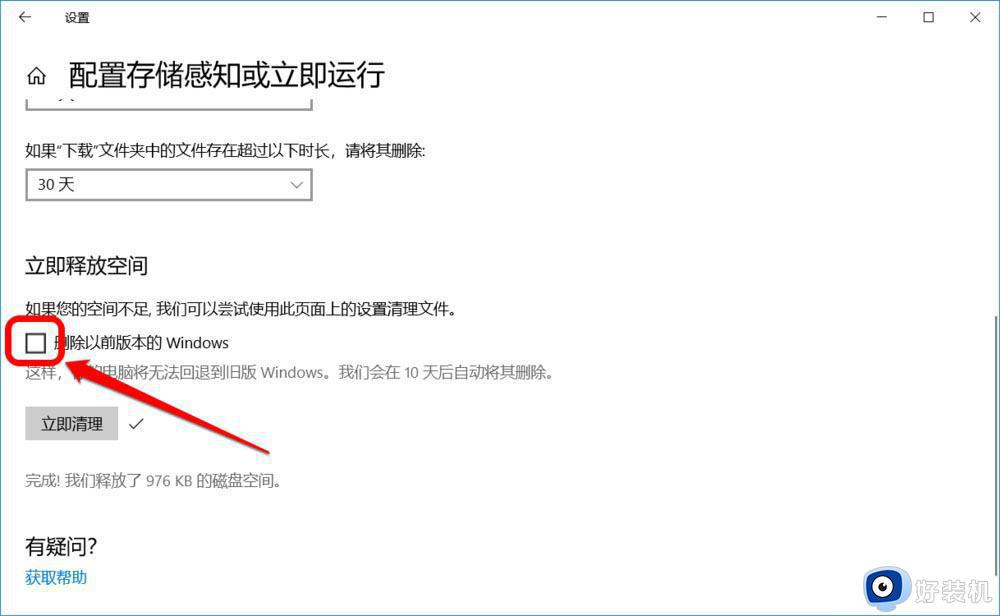
以上就是win10存储感知如何设置的全部内容,如果遇到这种情况,你可以按照以上操作来解决问题,希望对大家有帮助。
win10存储感知如何设置 win10存储感知在哪里打开的相关教程
- win10存储感知在哪里 win10系统怎么开启存储感知
- win10存储感知功能如何使用 分享win10存储感知功能的使用方法
- win10开启存储感知的方法 win10怎么开启存储感知
- win10删除壁纸的方法 win10怎么删除壁纸图片
- win10系统感知服务有什么用 win10系统感知服务的使用方法
- 怎么更改win10电脑存储位置 win10电脑更改存储位置的方法
- 怎么删除win10保留的存储 win10如何关闭保留的存储
- 如何给win10添加储存管理 win10系统添加储存管理的方法
- win10无法打开启动配置数据存储怎么回事 win10电脑提示无法打开启动配置数据存储如何解决
- win10插入外部储存设备自动打开文件怎么回事
- win10拼音打字没有预选框怎么办 win10微软拼音打字没有选字框修复方法
- win10你的电脑不能投影到其他屏幕怎么回事 win10电脑提示你的电脑不能投影到其他屏幕如何处理
- win10任务栏没反应怎么办 win10任务栏无响应如何修复
- win10频繁断网重启才能连上怎么回事?win10老是断网需重启如何解决
- win10批量卸载字体的步骤 win10如何批量卸载字体
- win10配置在哪里看 win10配置怎么看
win10教程推荐
- 1 win10亮度调节失效怎么办 win10亮度调节没有反应处理方法
- 2 win10屏幕分辨率被锁定了怎么解除 win10电脑屏幕分辨率被锁定解决方法
- 3 win10怎么看电脑配置和型号 电脑windows10在哪里看配置
- 4 win10内存16g可用8g怎么办 win10内存16g显示只有8g可用完美解决方法
- 5 win10的ipv4怎么设置地址 win10如何设置ipv4地址
- 6 苹果电脑双系统win10启动不了怎么办 苹果双系统进不去win10系统处理方法
- 7 win10更换系统盘如何设置 win10电脑怎么更换系统盘
- 8 win10输入法没了语言栏也消失了怎么回事 win10输入法语言栏不见了如何解决
- 9 win10资源管理器卡死无响应怎么办 win10资源管理器未响应死机处理方法
- 10 win10没有自带游戏怎么办 win10系统自带游戏隐藏了的解决办法
